Pernahkah anda menulis cara menyambungkan pembesar suara Bluetooth ke komputer anda? Berikut ialah arahan tentang cara menyambungkan pembesar suara Bluetooth ke komputer riba yang menjalankan Windows 10, Windows 7 dan Windows 8!
 |
Arahan tentang cara menyambungkan pembesar suara Bluetooth ke komputer anda dengan mudah
Setiap sistem pengendalian mempunyai antara muka yang berbeza, tetapi menyambungkan pembesar suara Bluetooth ke komputer riba adalah mudah dan pantas. Di bawah ialah arahan terperinci untuk Windows 7, Windows 10 dan Windows 8.
Sambungkan pembesar suara Bluetooth ke komputer Windows 7 dengan mudah
Langkah 1: Hidupkan pembesar suara Bluetooth dan pastikan peranti berada dalam julat sambungan.
Langkah 2: Seterusnya, buka Panel Kawalan dan pilih Lihat Peranti dan Pencetak . Atau pergi ke Menu Mula dan klik Peranti dan Pencetak .
 |
Langkah 3: Apabila tetingkap baharu dibuka, klik Tambah Peranti untuk memulakan proses sambungan. Pilih peranti pembesar suara Bluetooth untuk dipasangkan dan klik Seterusnya untuk melengkapkan sambungan ke komputer Windows 7.
 |
Sambungkan pembesar suara Bluetooth ke komputer Windows 8 dengan cepat
Memadankan pembesar suara Bluetooth dengan komputer Windows 8 anda adalah mudah. Berikut adalah langkah-langkah mudah:
Langkah 1: Hidupkan pembesar suara Bluetooth dan pastikan ia berada dalam julat sambungan mengikut arahan pengilang.
Langkah 2: Pada komputer anda, tekan kombinasi kekunci Windows + W , pilih Tetapan , kemudian pergi ke Tukar tetapan PC dan klik PC dan Peranti .
 |
Langkah 3: Dalam tetapan, pilih Bluetooth dan hidupkannya .
Langkah 4: Setelah komputer menjumpai pembesar suara, pilih peranti itu dan tekan Ya untuk melengkapkan sambungan.
 |
Langkah 1: Hidupkan pembesar suara Bluetooth dan pastikan peranti berada dalam julat sambungan mengikut arahan pengilang.
Langkah 2: Pada komputer anda, klik ikon Mula di penjuru kiri, kemudian pilih Tetapan .
 |
Langkah 3: Seterusnya, dalam tetingkap Tetapan Windows , pilih Peranti .
 |
Langkah 4: Dalam bahagian Bluetooth & peranti lain , hidupkan Bluetooth dengan bertukar kepada Hidup . Kemudian, ketik Tambah Bluetooth atau peranti lain .
Langkah 5: Apabila kotak dialog Tambah peranti muncul, pilih Bluetooth . Cari nama pembesar suara anda dan klik Sambung untuk memulakan sambungan. Oleh itu, anda telah menyelesaikan cara mudah untuk menyambungkan pembesar suara Bluetooth ke komputer Win 10 anda.
 |
Arahan tentang cara menyambungkan pembesar suara Bluetooth ke MacBook dengan mudah
Selain Windows, pengguna MacBook juga boleh menyambungkan pembesar suara Bluetooth dengan mudah dengan hanya beberapa langkah mudah. Berikut ialah arahan untuk melakukannya:
Langkah 1: Hidupkan pembesar suara Bluetooth dan letakkannya berhampiran komputer anda. Pada skrin MacBook anda, klik ikon Keutamaan Sistem dalam Dok.
 |
Langkah 2: Dalam tetingkap Keutamaan Sistem, klik ikon Bluetooth untuk terus menyambungkan pembesar suara Bluetooth ke komputer.
 |
Langkah 3: Kemudian, hidupkan pilihan "Hidupkan Bluetooth" untuk mendayakan ciri tersebut. Kemudian, cari dan klik pada nama pembesar suara anda. Tunggu seketika untuk peranti menyelesaikan sambungan.
 |
Jadi, anda telah menguasai cara menyambungkan pembesar suara Bluetooth ke komputer Windows 10, 7, 8 dengan mudah dan cepat. Anda boleh menyambung sepenuhnya di rumah tanpa bantuan kakitangan teknikal. Selain menikmati muzik , pembesar suara Bluetooth juga membantu anda menonton filem, bermain permainan dan mengambil bahagian dalam mesyuarat dalam talian dengan mudah.
Sumber


![[Foto] Pembukaan Persidangan Ke-14 Jawatankuasa Pusat Parti Ke-13](https://vphoto.vietnam.vn/thumb/1200x675/vietnam/resource/IMAGE/2025/11/05/1762310995216_a5-bnd-5742-5255-jpg.webp)






































![[Foto] Panorama Kongres Emulasi Patriotik Akhbar Nhan Dan untuk tempoh 2025-2030](https://vphoto.vietnam.vn/thumb/1200x675/vietnam/resource/IMAGE/2025/11/04/1762252775462_ndo_br_dhthiduayeuncbaond-6125-jpg.webp)


















































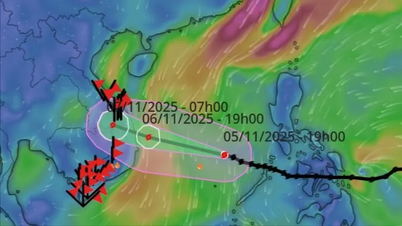
















Komen (0)